目录项是可为部署请求的导入的模板。在请求时,您必须提供或配置的信息取决于管理员设计模板的方式。部署某个项时,该项将置备到与所选项目关联的云区域或数据存储。
要概要了解如何部署,请参见如何部署 Automation Service Broker 目录项。
使用筛选器和搜索查找目录项
根据公司目标和项目成员,可以使用的目录范围可能很广。除了根据“项目”下拉菜单中的项目筛选可用项外,还可以使用以下工具查找目录项。
- 搜索。输入搜索词。
- 筛选器。打开左侧面板,可以在其中按内容类型和项目进行筛选。
- 排序。如果列表仍然太长,可以按升序或降序排序。
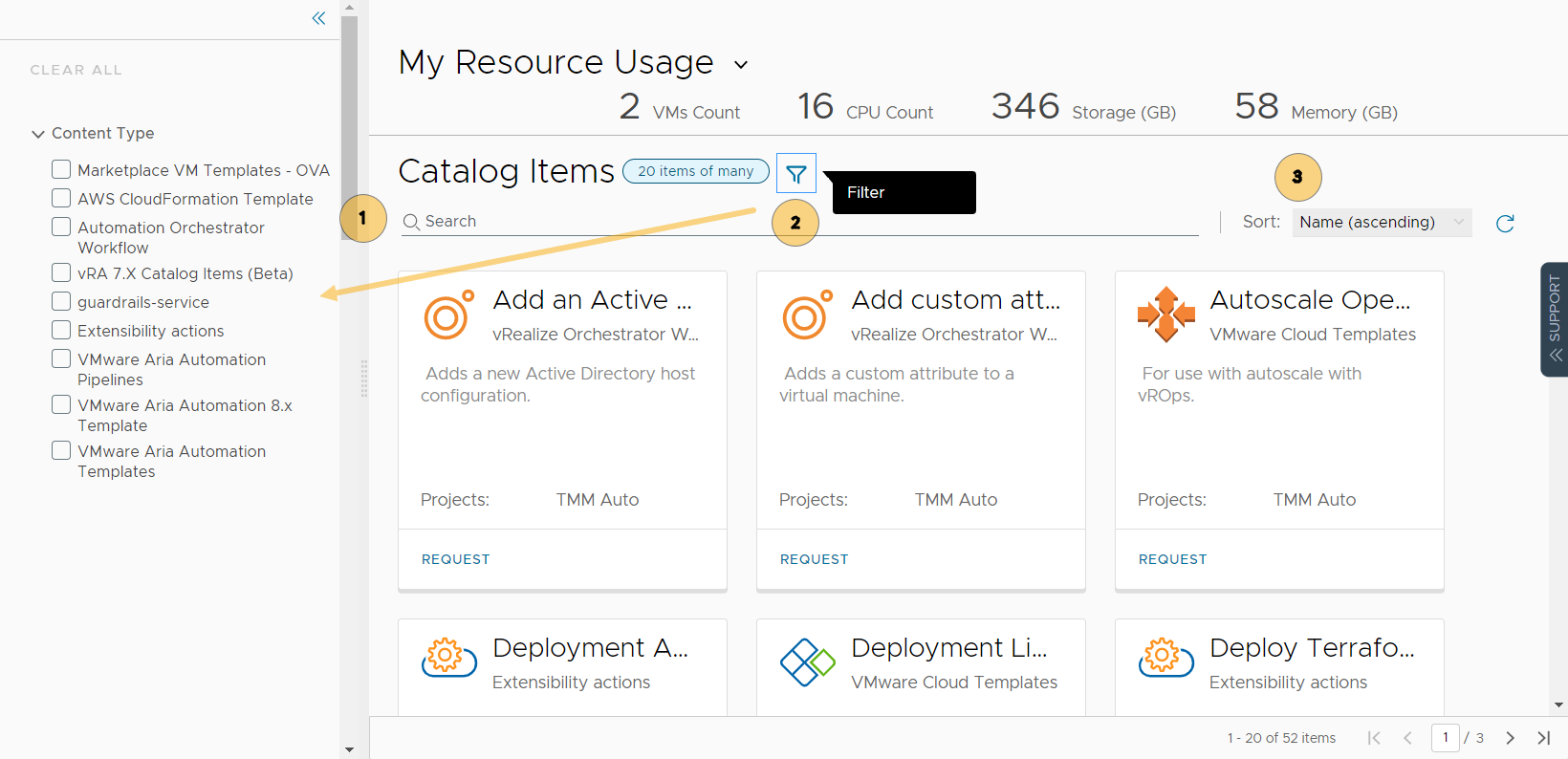
“我的资源使用情况”仪表板
“我的资源使用情况”仪表板提供了您的部署所使用的当前虚拟机数、CPU 数、存储量和内存量。提供这些信息是为了便于您了解在部署其他目录项之前所用的资源量。如果这些数字看起来很大,您可能会考虑销毁一些未使用的部署。
计算出来的资源使用量是您在其中为所有者的所有部署的使用量,包括跨项目的部署。
计算云模板为以下资源类型置备的资源的使用量:
- VMware vSphere
- VMware Cloud on AWS
- Amazon Web Services
- Microsoft Azure
- Google Cloud Platform
当发生以下任意一种情况时,将计算使用量:
- 部署在 vSphere、AWS、Azure 或 GCP 上置备的目录项。
- 您的管理员载入您在其中为所有者的部署。虚拟机、CPU、存储和内存可用于载入的 vSphere 部署。但是,CPU 和内存不可用于所有端点。
- 通过运行实施后操作更改部署。例如,如果将两个 CPU 添加到部署中的计算机,则计算出的 CPU 数量将增加 2。
Automation Service Broker 可侦听事件(例如部署、载入或实施后操作),进行计算,然后更新您的资源使用情况。这通常在更改完成后需要一到两分钟的时间。
更改可能包括将部署分配给其他用户。更改所有者操作完成后,资源将从您的资源使用量中减去,并加到新所有者的资源使用量。